
Dans ce tutoriel, nous allons vous montrer comment installer KVM sur Manjaro 21. Pour ceux d'entre vous qui ne le savaient pas, KVM signifie Kernel-based Virtual Machine qui nous permet d'exécuter plusieurs systèmes d'exploitation invités sur un seul hôte. KVM est une technologie open source qui nous permet de transformer notre machine Linux en un hyperviseur. Cela nous permet d'exécuter plusieurs machines virtuelles (VM). Le KVM convertit Linux en un hyperviseur (bare-metal). . Les implémentations de KVM sont prises en charge sur les plates-formes x86 (32 bits et 64 bits) qui prennent en charge les extensions de processeur de virtualisation (telles que celles fournies dans les gammes Intel VT et AMD-V). Les seules exceptions sont le processeur Atom d'Intel.
Cet article suppose que vous avez au moins des connaissances de base sur Linux, que vous savez utiliser le shell et, plus important encore, que vous hébergez votre site sur votre propre VPS. L'installation est assez simple et suppose que vous s'exécutent dans le compte root, sinon vous devrez peut-être ajouter 'sudo ‘ aux commandes pour obtenir les privilèges root. Je vais vous montrer l'installation pas à pas du KVM sur un Manjaro 21 (Ornara).
Prérequis
- Un serveur exécutant l'un des systèmes d'exploitation suivants :Manjaro 21.
- Il est recommandé d'utiliser une nouvelle installation du système d'exploitation pour éviter tout problème potentiel.
- Un
non-root sudo userou l'accès à l'root user. Nous vous recommandons d'agir en tant qu'non-root sudo user, cependant, car vous pouvez endommager votre système si vous ne faites pas attention lorsque vous agissez en tant que root.
Installer KVM sur Manjaro 21 Ornara
Étape 1. Avant d'exécuter le didacticiel ci-dessous, assurez-vous que notre système est à jour :
sudo pacman -Syu
Étape 2. Installation de KVM sur Manjaro 21.
Nous vérifions maintenant si votre système prend en charge la virtualisation matérielle. Pour ce faire, exécutez la commande suivante :
lscpu | grep Virtualization
Sortie :
[[email protected] ~]# lscpu | grep Virtualization Virtualization: VT-x Virtualization type: full
Ensuite, nous devons vérifier la prise en charge du noyau sur notre système. Exécutez la commande ci-dessous pour vérifier :
zgrep CONFIG_KVM /proc/config.gz
Sortie :
CONFIG_KVM_GUEST=y CONFIG_KVM_MMIO=y CONFIG_KVM_ASYNC_PF=y CONFIG_KVM_VFIO=y CONFIG_KVM_GENERIC_DIRTYLOG_READ_PROTECT=y CONFIG_KVM_COMPAT=y CONFIG_KVM_XFER_TO_GUEST_WORK=y CONFIG_KVM=m CONFIG_KVM_INTEL=m CONFIG_KVM_AMD=m CONFIG_KVM_AMD_SEV=y CONFIG_KVM_MMU_AUDIT=y
Une fois terminé, installez maintenant KVM et toutes les dépendances :
sudo pacman -S virt-manager qemu vde2 ebtables dnsmasq bridge-utils openbsd-netcat
Exécutez le gestionnaire de machines virtuelles une fois l'installation terminée :
sudo systemctl enable libvirtd.service sudo systemctl start libvirtd.service
Étape 3. Configurez KVM.
Nous ouvrons maintenant le fichier /etc/libvirt/libvirtd.conf pour l'édition :
sudo nano /etc/libvirt/libvirtd.conf
Décommentez maintenant la ligne suivante
#unix_sock_group = "libvirt"
Changez-le en :
unix_sock_group = "libvirt"
De plus, nous devons décommenter cette ligne
#unix_sock_ro_perms = "0777"
Changez-le en :
unix_sock_ro_perms = "0777"
Une fois terminé, fermez et enregistrez le fichier.
Étape 4. Accéder à KVM sur Manjaro Linux.
Une fois l'installation réussie, nous sommes maintenant prêts à créer notre première machine virtuelle. Ouvrez le gestionnaire de machines virtuelles à partir du menu Application.
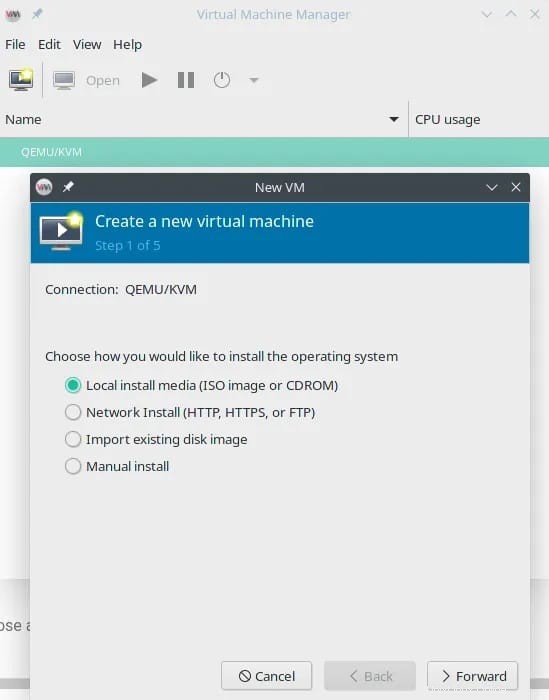
Félicitations ! Vous avez installé KVM avec succès. Merci d'avoir utilisé ce didacticiel pour installer la dernière version de KVM sur le système Manjaro. Pour obtenir de l'aide supplémentaire ou des informations utiles, nous vous recommandons de consulter le site Web officiel de KVM. .